 häufiges Problem
häufiges Problem
 So beheben Sie die hohe CPU-Auslastung des Avast-Dienstes unter Windows 10, 11
So beheben Sie die hohe CPU-Auslastung des Avast-Dienstes unter Windows 10, 11
So beheben Sie die hohe CPU-Auslastung des Avast-Dienstes unter Windows 10, 11
Avast ist eine der beliebtesten Antivirensoftware, die Ihr System vor Viren, Trojanern und Malware schützt. Einige Avast-Benutzer haben jedoch Probleme mit einer sehr hohen CPU-Auslastung des Avast-Dienstes auf ihren Computern gemeldet. Ihren Angaben zufolge verursachte diese Anomalie eine sehr hohe CPU-Auslastung, wodurch das System nicht mehr funktionsfähig war. Daher reagiert Ihr System möglicherweise nicht mehr, es sei denn, Sie beheben dieses Problem.
Kommentare –
Jede Antivirensoftware (sogar das Windows-Sicherheitscenter) neigt dazu, eine Menge CPU- und Festplattenressourcen zu verbrauchen, selbst wenn sie ausgeführt wird der Hintergrund Das Gleiche gilt für die Zeit. Es läuft im Hintergrund Ihres Systems und scannt alle Ihre Dateien, auch wenn Sie den Scan nicht autorisiert haben. Wenn also
Fix 1 – Avast Cleanup deinstallieren
Avast Antivirus neben der Kernfunktionalität viele Komponenten installiert. Die Avast-Reinigung kann dieses Problem verursachen. Befolgen Sie also die folgenden Schritte:
1 Starten Sie die Anwendung Avast Antivirus .
2. Suchen Sie dann beim Laden der App nach dem dreispaltigen Menü oben. Wenn Sie auf diese Schaltfläche klicken, wird ein Dropdown-Menü angezeigt.
3. Klicken Sie hier auf „EINSTELLUNGEN“, um die Avast-Einstellungen zu öffnen.

4. Ein Setup besteht aus vielen Teilen und Abschnitten. Wählen Sie nun im linken Bereich den Abschnitt „Allgemein“ aus.
5. Klicken Sie dann auf „Fehlerbehebung“.
6. Scrollen Sie hier einfach nach unten, um den Bereich THRESHOLD PROBLEM zu finden. Klicken Sie hier auf die Option „Komponente hinzufügen/ändern“.

7 Avast lädt nun die vollständige Liste der Komponenten für Sie.
8. Deaktivieren Sie hier einfach das -Tool „Clean “, um es von Ihrem System zu entfernen.
9. Klicken Sie dann auf „Ändern“, um dieÄnderungen zu speichern.
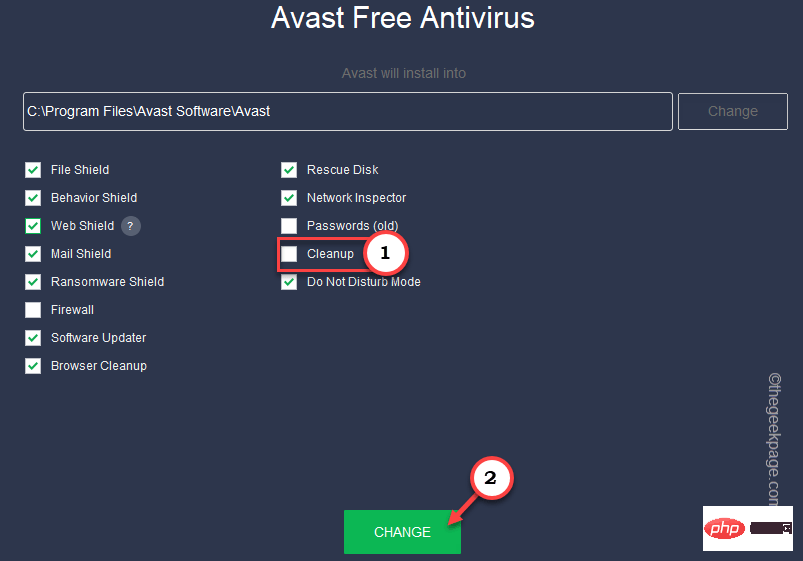
System neu starten. Bearbeiten Sie nun einige Zeit an Ihrem System und verfolgen Sie die CPU- und Festplattennutzung von Avast. Es sollte deutlich sinken.
Fix 2 – Avast-Antivirensoftware aktualisieren
Avast aktualisiert die Antivirensoftware regelmäßig. Außerdem aktualisieren sie die Virendefinitionen in regelmäßigen Abständen.
1. Starten Sie die Avast-Antivirensoftware.
2. Wenn es geöffnet wird, klicken Sie auf die Schaltfläche
dreispaltigund dann auf „Einstellungen“, um es zu öffnen.
 3. Gehen Sie auf der Seite „Einstellungen“ in den Bereich „
3. Gehen Sie auf der Seite „Einstellungen“ in den Bereich „
“. 4. Wählen Sie nun hier die Komponente „
Update“ aus.
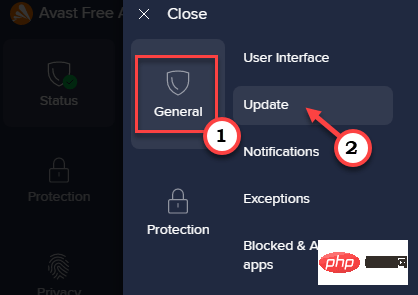 5 Im rechten Bereich sehen Sie zwei verschiedene Update-Typen. Das eine ist
5 Im rechten Bereich sehen Sie zwei verschiedene Update-Typen. Das eine ist
und das andere ist Avast Antivirus Update. 6. Klicken Sie also auf „Nach Updates suchen“, um die Virendefinition zu überprüfen
Update. Es wird nach neueren Virendefinitionen gesucht. Es lädt automatisch Virendefinitionen herunter und installiert sie.
7. Klicken Sie anschließend auf die andere Schaltfläche „Nach Updates suchen“, um die
Avast-Antivirensoftware zu aktualisieren.Hier wird nach App-Updates gesucht.
Wenn der Updater die neuere Version erkennen kann, lädt er sie automatisch herunter und installiert sie auf Ihrem System. Starten Sie Avast neu und testen Sie es. 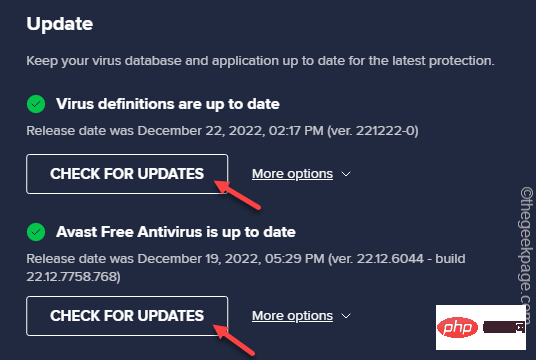
AVESTERANTIVRIUS
.2. Klicken Sie nach dem Öffnen auf die Schaltfläche dreispaltig
und dann auf „Einstellungen“, um es zu öffnen.
3. Gehen Sie auf der Seite „Einstellungen“ in den Bereich „ Allgemein
Allgemein
4. Gehen Sie nun zum Abschnitt „Fehlerbehebung
“.5. Klicken Sie im rechten Bereich auf „Anwendung reparieren“, um die Anwendung auf Ihrem Computer zu zu reparieren.
Jetzt lassen Sie das System einfach ein paar Minuten in Ruhe und Avast wird die App automatisch reparieren.
Fix 4 – Avast-Konfigurationsdatei bearbeiten
Im ProgramData-Ordner befindet sich eine Avast-Initialisierungsdatei mit dem Namen Avast5.ini. Es sollte hilfreich sein, es richtig zu bearbeiten.
1. Öffnen Sie den Datei-Explorer.
2. Klicken Sie dort in der Menüleiste auf die Schaltfläche „drei Punkte“ und dann auf „Optionen“, um den Ordner „Optionen“ zu öffnen. [Wenn Sie Windows 10 verwenden, können Sie direkt das Feld „Ausführen “ öffnen und damit
„Ordneroptionen“ öffnen. control folders
Ansicht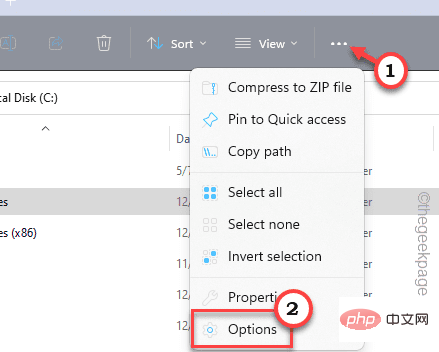 “.
“.
4. Ändern Sie hier einfach die Einstellung für versteckte Dateien und Ordner auf „Versteckte Dateien, Ordner und Treiber anzeigen“.
5. Klicken Sie abschließend auf „
Übernehmen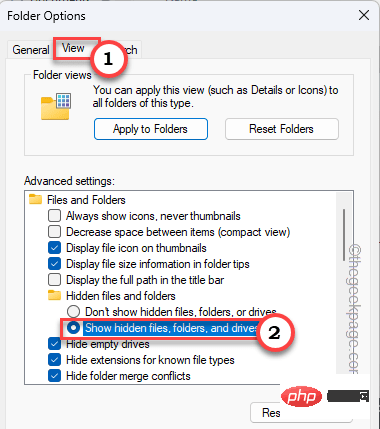 “ und „
“ und „
“, um die Änderungen zu speichern.
6. Dadurch gelangen Sie zurück zur SeiteDatei-Explorer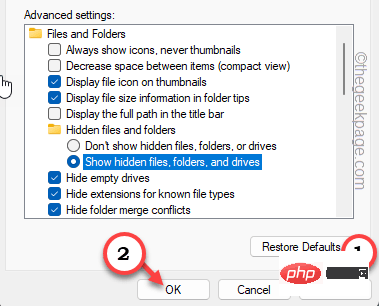 .
.
7. Gehen Sie von hier aus zu diesem Speicherort – C:\ProgramData\AvastSoftware\Avast
“.
9. Klicken Sie nun mit der rechten Maustaste auf die Datei, klicken Sie auf „Öffnen mit“ und wählen Sie „Notepad“ aus der Liste aus.
10. Sobald die Datei geöffnet ist, scrollen Sie ganz nach unten bis zur letzten Zeile. 11. Geben Sie dort diese Zeile ein und drücken Sie gleichzeitig
Strg + S, um die Änderungen zu speichern. 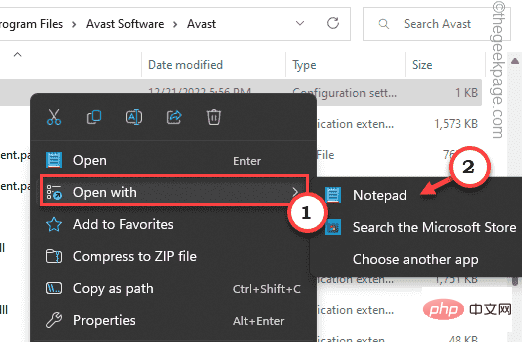
[GrimeFighter] : ScanFrequency=999
Nachdem Sie diese Änderung gespeichert haben, schließen Sie alles und starten Sie Ihr System neu. Fix 5 – Mail Shield deaktivieren
Einige Benutzer wiesen darauf hin, dass Mail Shield für die hohe CPU-Auslastung verantwortlich ist.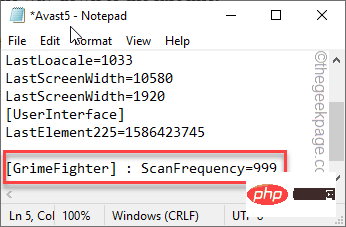 1. Öffnen Sie die Avast-Antivirensoftware.
1. Öffnen Sie die Avast-Antivirensoftware.
2. Klicken Sie dann auf das dreispaltigeMenü und klicken Sie auf „
Einstellungen“.
3. Dieses Mal müssen Sie auf die Registerkarte „Schützen“ gehen. 4. Scrollen Sie nach unten zur Seite „Schutzeinstellungen konfigurieren:“ und öffnen Sie den Abschnitt „Mail-Schutz
“. 5.
5.
„Mail-Schutz aktivieren“.
6. Sobald Sie auf das Kästchen klicken, öffnet sich eine Seite mit
„Wie lange soll Mail Shield ausgeschaltet sein? 7. Wählen Sie „Bis ich es wieder einschalte
“.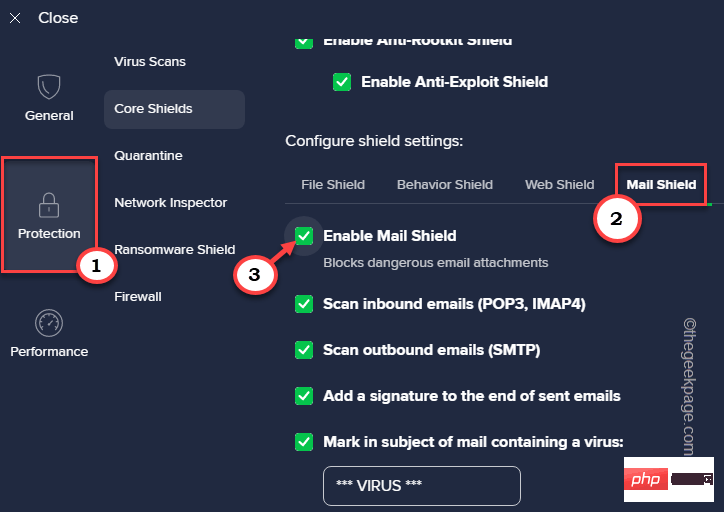
8. Klicken Sie nun abschließend auf „OK, Stopp
“, um diesen Schritt abzuschließen9. Jetzt deaktivieren Sie alle diese
Scan inbound emails (POP3, IMAP)Scan outbound emails (SMTP)Add a signature to the end of sent emailsMark in subject of mail containing a virus:Scan attachment when attaching (MS Outlook only)
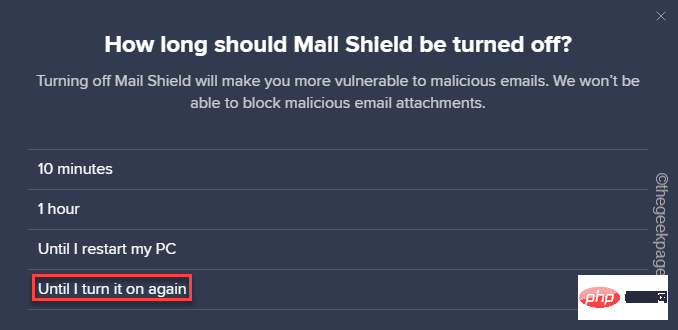
Task-Manager Beachten Sie dort den aktuellen Ressourcenverbrauch
Fix 6 – Avast-Add-ons entfernen -Ons, die für Sie möglicherweise nicht ganz nützlich sind. Da all diese Vorteile jedoch weiterhin funktionieren, kann es zu einem Engpass bei Ihren Ressourcen kommen. Wenn Sie diese Add-Ons nicht benötigen, sollten Sie sich diese Add-Ons besorgen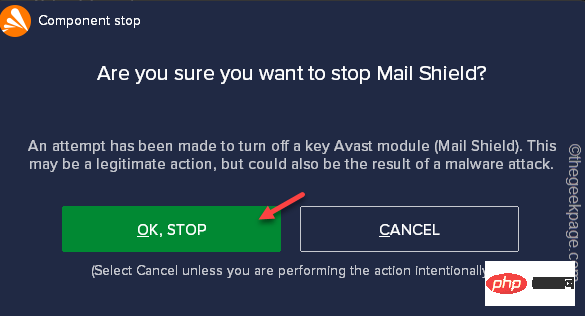 1. Sie können dies ganz einfach in der Avast-Antiviren-App tun
1. Sie können dies ganz einfach in der Avast-Antiviren-App tun
2. Schauen Sie sich jetzt die
drei Spalten an und klicken Sie auf „Einstellungen“.“, um es zu öffnen
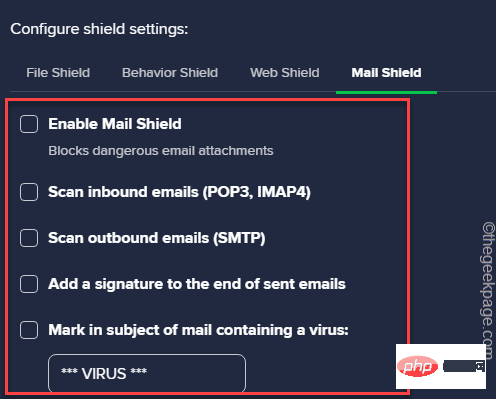 3. Klicken Sie anschließend auf den Bereich „
3. Klicken Sie anschließend auf den Bereich „
“.
4.然后,单击“疑难解答”部分。
5.在这里,您可以看到各种故障排除选项。现在,点击“添加/修改组件”将其打开。

6.现在,逐个取消选中所有这些框,然后单击“更改”以卸载所有这些组件。
File ShieldBehavior Shield Web ShieldMail Shield
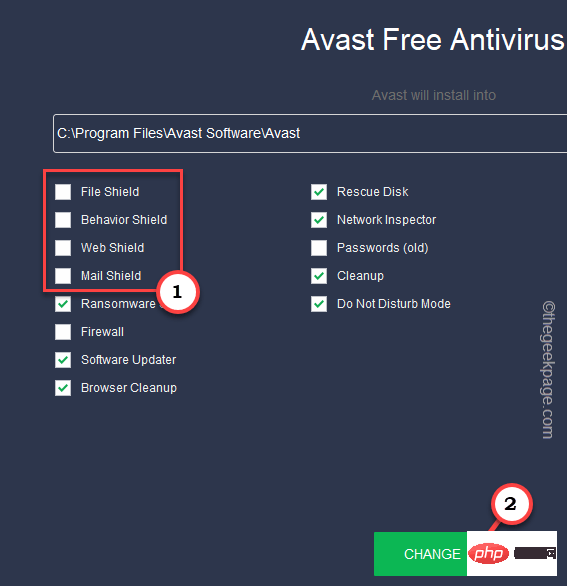
之后,等待Avast从系统中卸载所有这些组件。重新启动计算机。
修复7 –重置avast
如果到目前为止没有任何效果,则应将Avast重置为默认设置。这样,Avast将像新的一样好,并且消耗更少的资源。
1. 从系统托盘打开 Avast。
2.然后,单击三栏并打开“设置”。

3.之后,从左侧窗格中选择“常规”。
4.然后,点击“疑难解答”。
5.之后,转到重置所有设置页面。在那里,点击“重置为默认值”选项。
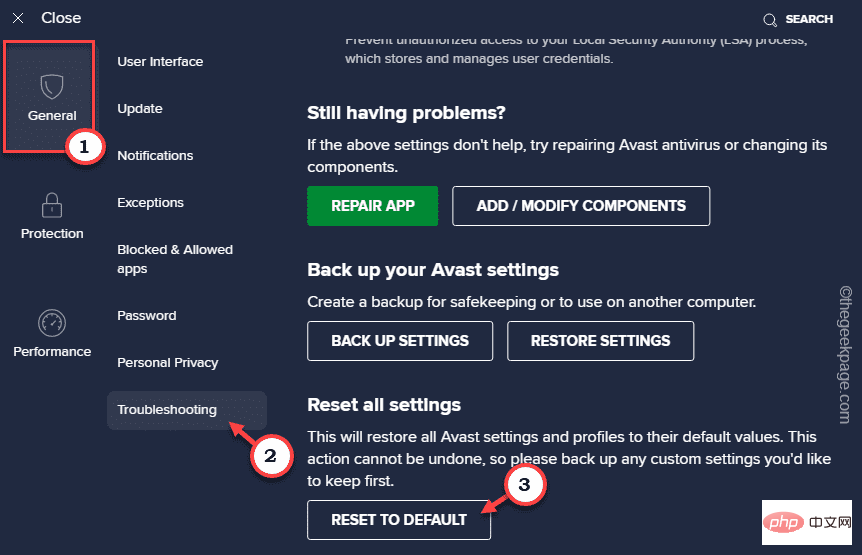
将防病毒软件重置为基本后,检查它是否影响系统资源。
修复8 –卸载Avast(适用于Avast免费用户)
我们的最后一个建议是,如果您使用的是Avast免费防病毒软件,则实际上可以从计算机上卸载该应用程序。Windows 安全中心是 Windows 计算机上的默认防病毒软件。它还提供实时保护和增强的云交付保护。反恶意软件服务可执行文件不会消耗大量资源。您可以尝试几天作为 Avast 的替代品。
Das obige ist der detaillierte Inhalt vonSo beheben Sie die hohe CPU-Auslastung des Avast-Dienstes unter Windows 10, 11. Für weitere Informationen folgen Sie bitte anderen verwandten Artikeln auf der PHP chinesischen Website!

Heiße KI -Werkzeuge

Undresser.AI Undress
KI-gestützte App zum Erstellen realistischer Aktfotos

AI Clothes Remover
Online-KI-Tool zum Entfernen von Kleidung aus Fotos.

Undress AI Tool
Ausziehbilder kostenlos

Clothoff.io
KI-Kleiderentferner

AI Hentai Generator
Erstellen Sie kostenlos Ai Hentai.

Heißer Artikel

Heiße Werkzeuge

Notepad++7.3.1
Einfach zu bedienender und kostenloser Code-Editor

SublimeText3 chinesische Version
Chinesische Version, sehr einfach zu bedienen

Senden Sie Studio 13.0.1
Leistungsstarke integrierte PHP-Entwicklungsumgebung

Dreamweaver CS6
Visuelle Webentwicklungstools

SublimeText3 Mac-Version
Codebearbeitungssoftware auf Gottesniveau (SublimeText3)

Heiße Themen
 1378
1378
 52
52
 Welche Software ist Bonjour und kann sie deinstalliert werden?
Feb 20, 2024 am 09:33 AM
Welche Software ist Bonjour und kann sie deinstalliert werden?
Feb 20, 2024 am 09:33 AM
Titel: Entdecken Sie die Bonjour-Software und wie Sie sie deinstallieren. Zusammenfassung: In diesem Artikel werden die Funktionen, der Nutzungsumfang und die Deinstallation der Bonjour-Software vorgestellt. Gleichzeitig wird auch erläutert, wie Bonjour durch andere Tools ersetzt werden kann, um den Anforderungen der Benutzer gerecht zu werden. Einleitung: Bonjour ist eine gängige Software im Bereich der Computer- und Netzwerktechnik. Obwohl dies für einige Benutzer möglicherweise ungewohnt ist, kann es in bestimmten Situationen sehr nützlich sein. Wenn Sie Bonjour-Software installiert haben, diese nun aber deinstallieren möchten, dann
 Was tun, wenn WPS Office die PPT-Datei nicht öffnen kann - Was tun, wenn WPS Office die PPT-Datei nicht öffnen kann?
Mar 04, 2024 am 11:40 AM
Was tun, wenn WPS Office die PPT-Datei nicht öffnen kann - Was tun, wenn WPS Office die PPT-Datei nicht öffnen kann?
Mar 04, 2024 am 11:40 AM
Kürzlich haben mich viele Freunde gefragt, was zu tun ist, wenn WPSOffice keine PPT-Dateien öffnen kann. Lassen Sie uns als Nächstes lernen, wie wir das Problem lösen können, dass WPSOffice keine PPT-Dateien öffnen kann. 1. Öffnen Sie zunächst WPSOffice und rufen Sie die Homepage auf, wie in der Abbildung unten gezeigt. 2. Geben Sie dann das Schlüsselwort „Dokumentreparatur“ in die Suchleiste oben ein und klicken Sie dann, um das Dokumentreparaturtool zu öffnen, wie in der Abbildung unten gezeigt. 3. Importieren Sie dann die PPT-Datei zur Reparatur, wie in der Abbildung unten gezeigt.
 Mar 18, 2024 pm 02:58 PM
Mar 18, 2024 pm 02:58 PM
CrystalDiskMark ist ein kleines HDD-Benchmark-Tool für Festplatten, das schnell sequentielle und zufällige Lese-/Schreibgeschwindigkeiten misst. Lassen Sie sich als Nächstes vom Redakteur CrystalDiskMark und die Verwendung von CrystalDiskMark vorstellen ). Zufällige I/O-Leistung. Es ist eine kostenlose Windows-Anwendung und bietet eine benutzerfreundliche Oberfläche und verschiedene Testmodi zur Bewertung verschiedener Aspekte der Festplattenleistung. Sie wird häufig in Hardware-Reviews verwendet
![Corsair iCUE-Software erkennt RAM nicht [Behoben]](https://img.php.cn/upload/article/000/465/014/170831448976874.png?x-oss-process=image/resize,m_fill,h_207,w_330) Corsair iCUE-Software erkennt RAM nicht [Behoben]
Feb 19, 2024 am 11:48 AM
Corsair iCUE-Software erkennt RAM nicht [Behoben]
Feb 19, 2024 am 11:48 AM
In diesem Artikel werden die Schritte untersucht, die Benutzer unternehmen können, wenn die CorsairiCUE-Software den RAM in einem Windows-System nicht erkennt. Obwohl die CorsairiCUE-Software so konzipiert ist, dass Benutzer die RGB-Beleuchtung ihres Computers steuern können, haben einige Benutzer festgestellt, dass die Software nicht richtig funktioniert, was dazu führt, dass RAM-Module nicht erkannt werden können. Warum greift ICUE mein Gedächtnis nicht auf? Der Hauptgrund dafür, dass ICUE RAM nicht richtig identifizieren kann, hängt normalerweise mit Konflikten in der Hintergrundsoftware zusammen. Darüber hinaus können auch falsche SPD-Schreibeinstellungen dieses Problem verursachen. Problem behoben, bei dem die CorsairIcue-Software den RAM nicht erkennt. Wenn die CorsairIcue-Software den RAM auf Ihrem Windows-Computer nicht erkennt, verwenden Sie bitte die folgenden Vorschläge.
 Mar 18, 2024 pm 04:50 PM
Mar 18, 2024 pm 04:50 PM
CrystalDiskInfo ist eine Software zur Überprüfung von Computerhardwaregeräten. Mit dieser Software können wir unsere eigene Computerhardware überprüfen, z. B. Lesegeschwindigkeit, Übertragungsmodus, Schnittstelle usw.! Wie verwende ich CrystalDiskInfo zusätzlich zu diesen Funktionen und was genau ist CrystalDiskInfo? 1. Der Ursprung von CrystalDiskInfo Als eine der drei Hauptkomponenten eines Computerhosts ist ein Solid-State-Laufwerk das Speichermedium eines Computers und für die Datenspeicherung des Computers verantwortlich. Ein gutes Solid-State-Laufwerk kann das Lesen von Dateien beschleunigen beeinflussen das Verbrauchererlebnis. Wenn Verbraucher neue Geräte erhalten, können sie dazu Software von Drittanbietern oder andere SSDs verwenden
 So legen Sie die Tastaturschrittweite in Adobe Illustrator CS6 fest - So legen Sie die Tastaturschrittweite in Adobe Illustrator CS6 fest
Mar 04, 2024 pm 06:04 PM
So legen Sie die Tastaturschrittweite in Adobe Illustrator CS6 fest - So legen Sie die Tastaturschrittweite in Adobe Illustrator CS6 fest
Mar 04, 2024 pm 06:04 PM
Viele Benutzer verwenden die Adobe Illustrator CS6-Software in ihren Büros. Wissen Sie also, wie Sie die Tastaturinkremente in Adobe Illustrator CS6 einstellen? Dann zeigt Ihnen der Editor, wie Sie die Tastaturinkremente in Adobe Illustrator CS6 festlegen können Werfen Sie einen Blick unten. Schritt 1: Starten Sie die Adobe Illustrator CS6-Software, wie in der Abbildung unten gezeigt. Schritt 2: Klicken Sie in der Menüleiste nacheinander auf den Befehl [Bearbeiten] → [Einstellungen] → [Allgemein]. Schritt 3: Das Dialogfeld [Tastaturschrittweite] wird angezeigt. Geben Sie die erforderliche Zahl in das Textfeld [Tastaturschrittweite] ein und klicken Sie abschließend auf die Schaltfläche [OK]. Schritt 4: Verwenden Sie die Tastenkombination [Strg]
 Welche Art von Software ist Bonjour?
Feb 22, 2024 pm 08:39 PM
Welche Art von Software ist Bonjour?
Feb 22, 2024 pm 08:39 PM
Bonjour ist ein von Apple eingeführtes Netzwerkprotokoll und eine Software zum Erkennen und Konfigurieren von Netzwerkdiensten in einem lokalen Netzwerk. Seine Hauptaufgabe besteht darin, Geräte, die im selben Netzwerk verbunden sind, automatisch zu erkennen und zwischen ihnen zu kommunizieren. Bonjour wurde erstmals 2002 in der MacOSX10.2-Version eingeführt und ist jetzt standardmäßig im Apple-Betriebssystem installiert und aktiviert. Seitdem hat Apple die Bonjour-Technologie für andere Hersteller geöffnet, sodass viele andere Betriebssysteme und Geräte Bonjour unterstützen können.
 Wie kann ein Versuch, eine inkompatible Software mit Edge zu laden, behoben werden?
Mar 15, 2024 pm 01:34 PM
Wie kann ein Versuch, eine inkompatible Software mit Edge zu laden, behoben werden?
Mar 15, 2024 pm 01:34 PM
Wenn wir den Edge-Browser verwenden, wird manchmal versucht, inkompatible Software gleichzeitig zu laden. Was ist also los? Lassen Sie diese Website den Benutzern sorgfältig vorstellen, wie sie das Problem lösen können, das beim Versuch entsteht, inkompatible Software mit Edge zu laden. So lösen Sie das Problem, eine inkompatible Software mit Edge zu laden. Lösung 1: Suchen Sie im Startmenü nach IE und greifen Sie direkt über IE darauf zu. Lösung 2: Hinweis: Das Ändern der Registrierung kann zu Systemfehlern führen. Gehen Sie daher vorsichtig vor. Ändern Sie die Registrierungsparameter. 1. Geben Sie während des Betriebs regedit ein. 2. Suchen Sie den Pfad\HKEY_LOCAL_MACHINE\SOFTWARE\Policies\Micros


